Πώς να κάνετε ροή μουσικής στο HomePod της Apple
Τι να ξέρετε
- Συνδέστε το HomePod και τη συσκευή iOS στο ίδιο δίκτυο Wi-Fi και ενεργοποιήστε το Bluetooth.
- Ανοίξτε τη συσκευή iOS Κέντρο ελέγχου, πατήστε AirPlayκαι επιλέξτε HomePod. Ανοίξτε μια εφαρμογή ροής μουσικής.
- μεταβείτε στο μήλο μενού, επιλέξτε Επιλογές συστήματος > Ήχος > Παραγωγή, επιλέξτε το HomePod σας και ελέγξτε Εμφάνιση έντασης ήχου στη γραμμή μενού.
ο Apple HomePod είναι βελτιστοποιημένη για αναπαραγωγή περιεχομένου Apple Music και Apple Podcast. Η συσκευή μπορεί επίσης να μεταδίδει μουσική από οποιαδήποτε υπηρεσία που εκτελείται στις συσκευές σας Apple, συμπεριλαμβανομένων Spotify, Πανδώρα, Amazon Prime Music, YouTube Musicκαι άλλες υπηρεσίες. Δείτε πώς μπορείτε να κάνετε ροή μουσικής σε ένα Apple HomePod σε μια συσκευή που λειτουργεί iOS 13, iOS 12, iOS 11 ή μια πρόσφατη έκδοση του macOS.
Μεταδώστε ροή Spotify, Pandora και άλλα με το AirPlay
Ενώ το HomePod δεν διαθέτει ενσωματωμένες συνδέσεις για Spotify, Pandora και άλλα τρίτα μέρη υπηρεσίες ροής μουσικής, εάν η αγαπημένη σας εφαρμογή ροής βρίσκεται σε συσκευή iOS με επιλογή AirPlay, τότε μπορείς
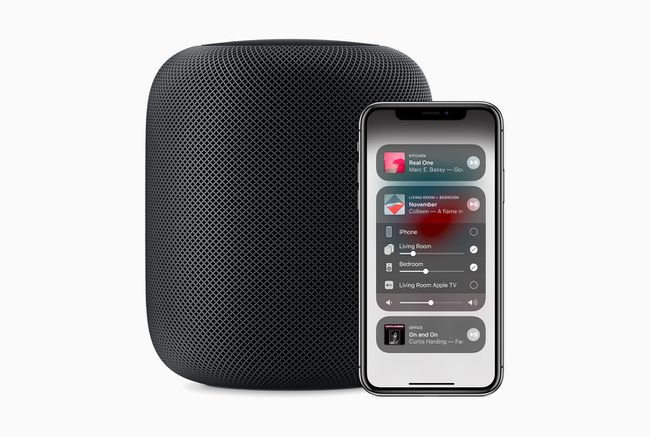
Δείτε πώς μπορείτε να κάνετε ροή του Spotify και άλλων μουσικών εφαρμογών τρίτων από τη συσκευή σας iOS στο HomePod σας.
Δεν θα μπορείτε να χρησιμοποιήσετε το Siri με το HomePod σας για να ελέγξετε το Spotify, το Pandora και άλλες μουσικές εφαρμογές τρίτων. Αντίθετα, χρησιμοποιήστε τα στοιχεία ελέγχου αναπαραγωγής στην οθόνη στο Κέντρο Ελέγχου της συσκευής σας iOS ή στην εφαρμογή για να ελέγξετε τη μουσική ροής.
Βεβαιωθείτε ότι το HomePod και η συσκευή iOS είναι στο ίδιο δίκτυο Wi-Fi και έχουν ενεργοποιημένο το Bluetooth.
Ανοίξτε τη συσκευή σας iOS Κέντρο ελέγχου. (Ανάλογα με τη συσκευή iOS και το μοντέλο σας, σύρετε το δάχτυλό σας προς τα πάνω από κάτω ή προς τα κάτω από την επάνω δεξιά γωνία.)
Στην επάνω δεξιά γωνία του ΜΟΥΣΙΚΗ έλεγχος, πατήστε το Εικονίδιο AirPlay (οι κύκλοι με το τρίγωνο στο κάτω μέρος)
Θα δείτε μια λίστα με συσκευές AirPlay. Στο Ηχεία & τηλεοράσεις ενότητα, πατήστε το όνομα του HomePod στο οποίο θέλετε να κάνετε ροή και, στη συνέχεια, κλείστε το Κέντρο ελέγχου.
Ανοιξε Spotify, Πανδώρα, ή άλλη εφαρμογή από την οποία θέλετε να κάνετε ροή μουσικής.
Ξεκινήστε την αναπαραγωγή της μουσικής σας και θα μεταδοθεί στο επιλεγμένο HomePod.
Μεταδώστε ροή Spotify, Pandora και άλλα από Mac
Η ροή Spotify, Pandora και άλλες υπηρεσίες μουσικής από Mac στο HomePod χρησιμοποιεί επίσης το AirPlay, αλλά τα βήματα που ακολουθείτε είναι ελαφρώς διαφορετικά. Δείτε τι πρέπει να κάνετε:
-
Από το μήλο μενού, ανοίξτε Επιλογές συστήματος.
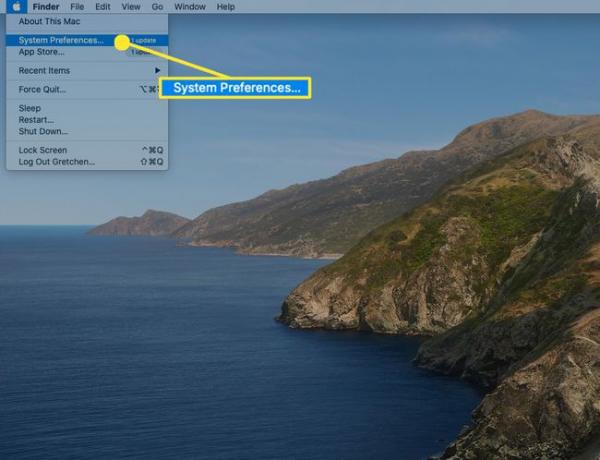
-
Επιλέγω Ήχος.
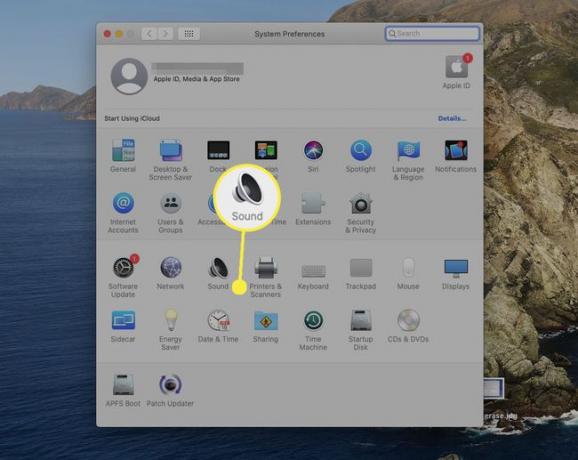
-
Επιλέγω Παραγωγή.
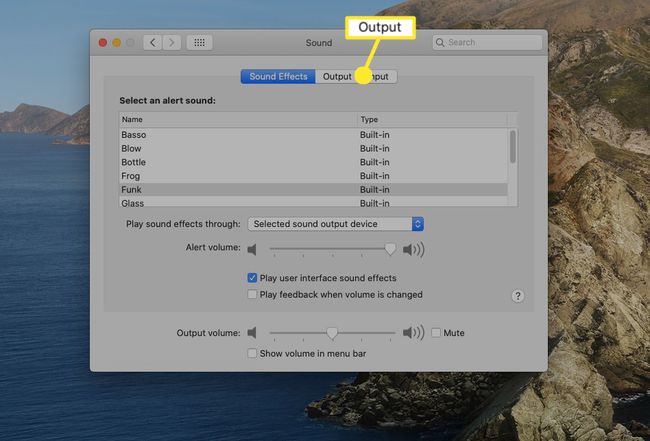
-
Επιλέξτε το HomePod στο οποίο θέλετε να κάνετε ροή. Όλος ο ήχος που προέρχεται από το Mac σας θα αναπαράγεται τώρα σε αυτό το HomePod.
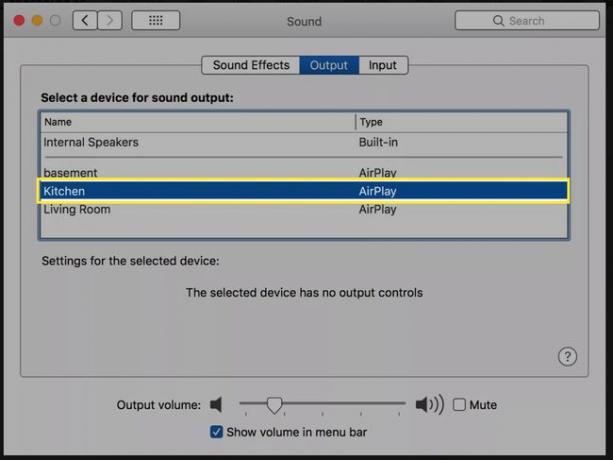
-
Επιλέξτε το πλαίσιο δίπλα Εμφάνιση έντασης ήχου στη γραμμή μενού. Αυτό σας επιτρέπει να επιλέξετε το HomePod από τον έλεγχο ήχου της γραμμής μενού, ώστε να μην χρειάζεται πάντα να χρησιμοποιείτε τις Προτιμήσεις συστήματος.
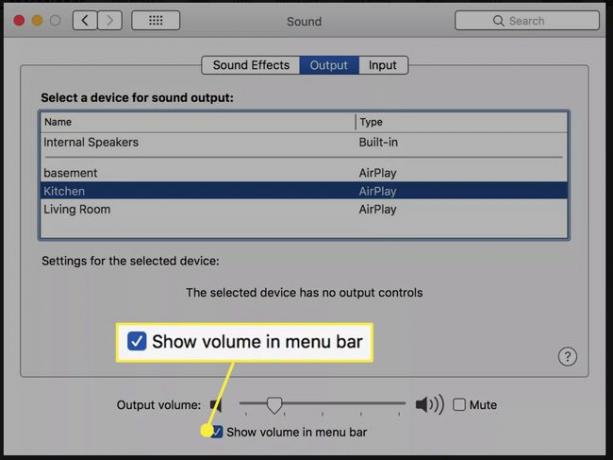
Παίξτε τη μουσική μέσω μιας εφαρμογής ή του προγράμματος περιήγησης του Mac σας και θα μεταδοθεί μέσω του HomePod.
